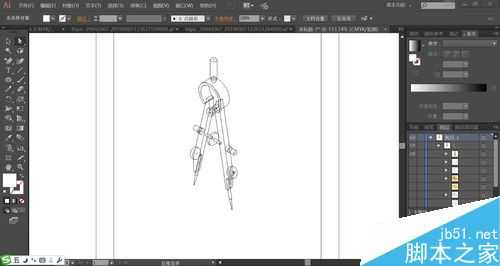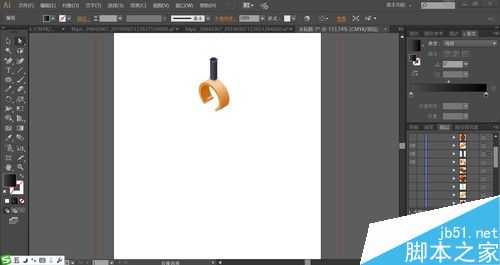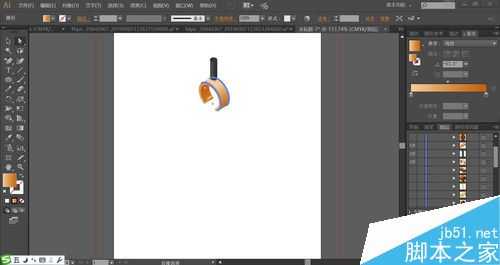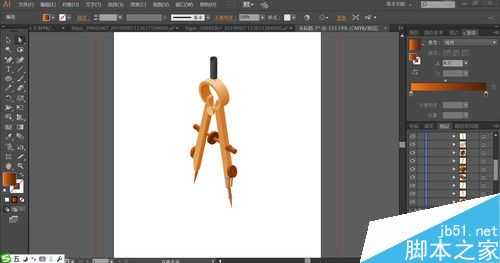DDR爱好者之家 Design By 杰米
ai怎么绘制圆规的矢量图?圆规是学生们的重要文具,今天,我们就来画一画圆规的图片,从中学习一下圆规的画法,掌握米黄色与红棕色的搭配技巧,体会一下橙黄色与灰白色的搭配效果。
- 软件名称:
- Adobe Illustrator 2019(Ai cc2019) v23.1.0.670 绿色中文版 64位
- 软件大小:
- 275MB
- 更新时间:
- 2019-11-04立即下载
ai圆规的图标画法
先用钢笔画出圆规的基本结构件,从顶端的圆柱与下方的两个支撑脚,再画出支撑脚上面的小零件。
先用灰黑色的渐变与米白色的渐变搭配填充圆规的顶端与下方的圆形支架路径。
圆柱体的顶端为较暗的色调,圆柱的正面用较亮的色调。圆圈用右侧面用高光,圆圈的内部用暗光。
接着,我们用两种不同色调的米黄色渐变分别填充圆规的支撑脚的左侧面与右侧面。
接着,我们用暗橙色的渐变填充圆规支撑脚上面的零件,圆形零件的左侧面较亮,右侧面较暗。
这一步,我们用灰白色的渐变与黄色的渐变搭配填充圆规下方的纸张与封面。
我们用较暗的灰色渐变填充圆规在纸张上的阴影,再用不同明度的橙黄色渐变填充封面的顶端与右侧面,完成圆规图片设计。
以上便是小编为大家分享的"ai怎么绘制圆规的矢量图 ai圆规的图标画法 "的全部内容,希望能够帮到你,持续发布更多资讯,欢迎大家的关注。
DDR爱好者之家 Design By 杰米
广告合作:本站广告合作请联系QQ:858582 申请时备注:广告合作(否则不回)
免责声明:本站资源来自互联网收集,仅供用于学习和交流,请遵循相关法律法规,本站一切资源不代表本站立场,如有侵权、后门、不妥请联系本站删除!
免责声明:本站资源来自互联网收集,仅供用于学习和交流,请遵循相关法律法规,本站一切资源不代表本站立场,如有侵权、后门、不妥请联系本站删除!
DDR爱好者之家 Design By 杰米
暂无评论...
更新日志
2025年01月08日
2025年01月08日
- 小骆驼-《草原狼2(蓝光CD)》[原抓WAV+CUE]
- 群星《欢迎来到我身边 电影原声专辑》[320K/MP3][105.02MB]
- 群星《欢迎来到我身边 电影原声专辑》[FLAC/分轨][480.9MB]
- 雷婷《梦里蓝天HQⅡ》 2023头版限量编号低速原抓[WAV+CUE][463M]
- 群星《2024好听新歌42》AI调整音效【WAV分轨】
- 王思雨-《思念陪着鸿雁飞》WAV
- 王思雨《喜马拉雅HQ》头版限量编号[WAV+CUE]
- 李健《无时无刻》[WAV+CUE][590M]
- 陈奕迅《酝酿》[WAV分轨][502M]
- 卓依婷《化蝶》2CD[WAV+CUE][1.1G]
- 群星《吉他王(黑胶CD)》[WAV+CUE]
- 齐秦《穿乐(穿越)》[WAV+CUE]
- 发烧珍品《数位CD音响测试-动向效果(九)》【WAV+CUE】
- 邝美云《邝美云精装歌集》[DSF][1.6G]
- 吕方《爱一回伤一回》[WAV+CUE][454M]